Ți sa întâmplat asta vreodată? Găsiți o aplicație interesantă și încercați să o instalați, dar făcând clic pe butonul "Instalare", veți primi un mesaj de eroare. E destul de enervant, nu-i așa? Prin urmare, am decis să facem o listă cu greșelile comune, ce înseamnă și cum să o rezolvăm.
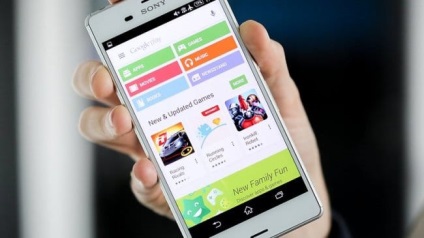
Eroare DF-BPA-09 (Eroare la procesarea achiziției)
O eroare în procesarea unei achiziții se întâmplă destul de des atunci când încercați să descărcați aplicația. Problema nu dispare de la sine, deci trebuie să deschideți setările.
Această eroare este legată de Google Play, așa că sperăm că va fi rezolvată în viitorul apropiat. Între timp, faceți următoarele:
- Deschideți "Setările" de pe dispozitiv.
- Accesați secțiunea "Aplicații" și apoi "Managerul de aplicații".
- Accesați fila "Toate".
- Găsește "Lista Google Play" din listă și dă clic pe ea.
- Ștergeți datele aplicației făcând clic pe butonul corespunzător.
Dacă acest lucru nu a ajutat, accesați site-ul Web Google Play de pe computer și instalați aplicația dorită.
Codul de eroare 194
O eroare apare când încercați să descărcați jocuri sau programe din Magazin Google Play.
soluţie:
Pentru a scăpa de această eroare, trebuie să ștergeți datele aplicației Google Play Services.
- Deschideți Setări> Aplicații> Manager aplicații.
- Accesați fila "Toate" și găsiți "Servicii Google Play".
- Faceți clic pe acesta, apoi ștergeți datele.
- Repetați acest proces, însă selectați-l în lista de aplicații din Magazin Google Play. Acum încercați să instalați din nou aplicația.
Dacă acest lucru nu rezolvă problema, încercați să actualizați magazinul de aplicații descărcând cea mai recentă versiune a acestui link.
Codul de eroare 495
Problema apare atunci când descărcați și actualizați aplicațiile.
soluţie:
Ștergeți datele magazinului Google Play în Setări> Aplicații> Manager aplicații> Toate> Magazin Google Play. De asemenea, ștergeți cadrul de servicii Google.
Codul de eroare 941
Întreruperea procesului de actualizare.
soluţie:
Accesați Setări> Aplicații> Manager aplicații> Toate> Magazin Google Play și apăsați pe butonul Ștergere date și ștergeți memoria cache. În aceeași secțiune, găsiți "Download Manager" și ștergeți datele și memoria cache pentru acest program. Încercați din nou.
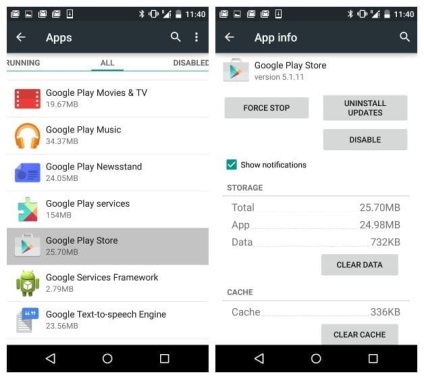
Codul de eroare rh01 sau rpc: s-5: aec-0
A apărut o eroare în timpul preluării informațiilor de la server.
soluţie:
Accesați Setări> Aplicații> Manager aplicații> Toate> Magazin Google Play și ștergeți memoria cache și datele. Repetați această procedură cu cadrul serviciilor Google.
Codul de eroare 504
Aplicația nu poate fi descărcată din cauza unei erori.
soluţie:
Trebuie doar să ștergeți din setări datele și memoria cache a aplicației Magazin Google Play și a serviciului Google Services Framework. Accesați Applications> Application Manager> All și găsiți-le.
Codul de eroare 491
Descărcările și actualizările aplicațiilor nu sunt posibile.
Codul de eroare 498
Anularea descărcărilor din Magazin Google Play.

Selectați "ștergeți partiția cache" utilizând butoanele de volum. Apăsați butonul de alimentare pentru a confirma.
Codul de eroare 919
Aplicația a fost descărcată și instalată, dar nu pornește.
soluţie:
Problema este că dispozitivul nu are suficientă memorie liberă, eliminând astfel datele inutile, cum ar fi muzica, tipul de aplicație.
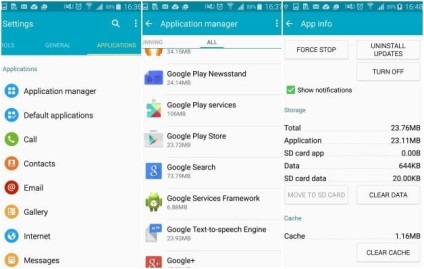
Codul de eroare 413
Descărcarea sau actualizarea aplicațiilor nu este posibilă. Dacă utilizați un proxy, rețineți că pot apărea probleme în Magazin Google Play.
soluţie:
Găsiți secțiunea "Aplicații" din setări, accesați "Manager aplicații", apoi faceți clic pe fila "Toate". Găsește aplicațiile "Servicii Google" și "Magazin Google Play" din listă și șterge datele.
Codul de eroare 921
Nu puteți instala programul sau jocul.
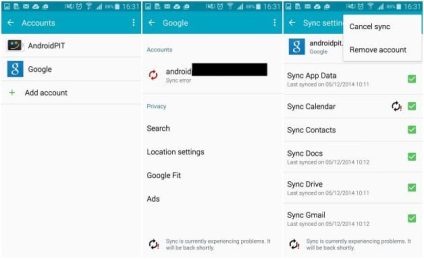
Fișierul pachetului este deteriorat
Eroare la magazinul de aplicații din Magazin Google Play.
soluţie:
Deschideți "Setări", accesați "Aplicații", apoi "Manager aplicații". În fila "Toate", găsiți aplicația care cauzează eroarea și ștergeți datele.
O altă soluție:
Încercați să instalați aplicația din versiunea web a magazinului sau să o descărcați nu printr-o conexiune Wi-Fi, ci mobilă.
Codul de eroare 403
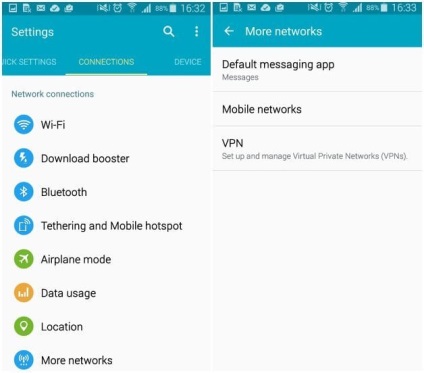
A treia soluție:
Trebuie să ștergeți toate istoricul căutărilor, pe care le puteți realiza cu ușurință în Magazin Play, selectând "Șterge istoricul căutărilor" din setări.
Codul de eroare 923
Codul de eroare 492
Nu este posibilă instalarea aplicației prin eroarea Dalvik-cache.
soluţie:
Este foarte simplu - ștergeți datele aplicațiilor "Servicii Google" și "Magazin Google Play". Pentru a face acest lucru, mergeți la secțiunea de setări "Aplicații", apoi în "Managerul de aplicații" și treceți la ultima filă "Toate".
Codul de eroare 101
Nu puteți instala programul, deoarece este deja instalat prea mult.
soluţie:
Ștergeți aplicațiile vechi, nefolosite.
Codul de eroare 481
Codul de eroare 927
Descărcarea nu este acceptată deoarece Magazinul Play este actualizat.
soluţie:
Așteptați câteva minute până când se actualizează magazinul Google Play. Dacă problema persistă, accesați Setări, mutați aplicațiile, Manager aplicații, apoi faceți clic pe fila Toate. Găsiți aici aplicația Google Apps și Magazin Play și ștergeți datele și opriți-o.
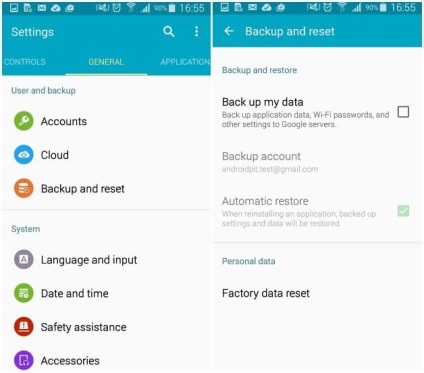
Codul de eroare 911
Nu puteți descărca aplicația.
soluţie:
În primul rând, încercați să ștergeți serviciile de date Google. Dacă acest lucru nu a funcționat, încercați să descărcați programul conectându-vă la o altă rețea Wi-Fi. De asemenea, puteți încerca să o descărcați utilizând datele mobile.
Codul de eroare 920
Imposibil de descărcat programul sau jocul.
soluţie:
Opriți Wi-Fi și porniți-l, apoi încercați să instalați din nou aplicația. Ștergeți datele magazinului Google Play, dezinstalați actualizările și apoi reporniți dispozitivul.
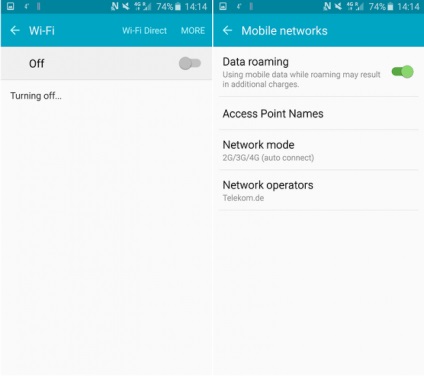
Codul de eroare -24
Cod de eroare pc: aec: 0]
Imposibil de descărcat aplicația.
Codul de eroare RPC: S-3
Imposibil de descărcat aplicația.
Codul de eroare 975 din Google Play
Vestea bună este că eroarea 975 este foarte rară, iar vestea proastă este că nu există încă nicio soluție. Dacă întâmpinați această problemă, contactați asistența tehnică de la Google.
Codul de eroare Google Play 963 în Google Play
Această eroare se confruntă în cea mai mare parte cu proprietarii dispozitivelor HTC One M8 și M9, atunci când încearcă să instaleze ceva din magazinul de aplicații Google Play sau doar să actualizeze aplicația.
Prima soluție
Încercați să ștergeți memoria cache a aplicației Magazin Google Play și managerul de descărcări încorporat. Căutați aceste programe în Managerul de aplicații, unde sunt localizate toate aplicațiile instalate.
A doua soluție
Dacă această eroare persistă, încercați acum să dezinstalați actualizările Magazinului Google Play și apoi să ștergeți datele.
A treia soluție
Deconectați cardul microSD. Pentru aceasta, deschideți setările, accesați secțiunea "Memorie", apoi faceți clic pe butonul "Deconectați". Începeți acum Magazin Play și încercați din nou să actualizați / instalați aplicația. Dacă funcționează, puteți activa microSD înapoi.
Eroare 944 pe Google Play
Această problemă apare în timpul actualizărilor aplicațiilor. Utilizatorii întâlnesc acest lucru atunci când magazinul de aplicații nu funcționează, adică o problemă la serverele companiei.
Soluția
Accesați magazinul Play ceva mai târziu. Aceasta este o problemă temporară, deci trebuie doar să așteptați un pic.
Codul de eroare 940 din Google Play
Imposibil de descărcat aplicația.
Codul de eroare 924 din Google Play
Soluția
Dezinstalați actualizările aplicației Magazin Google Play instalate în prezent. După aceea, încercați din nou să descărcați aplicația potrivită.
Codul de eroare 906 pe Google Play (pentru soluțiile 906 și 963 soluția este aceeași)
Soluția
Dacă aveți probleme cu instalarea sau actualizarea aplicațiilor, trebuie să ștergeți datele memorate în cache și în Magazin Play. Dacă acest lucru nu funcționează, trebuie să eliminați actualizările. Dacă aceasta nu elimină această eroare, încercați să dezactivați cardul de memorie și numai atunci trebuie să repetați procesul de instalare / actualizare.
Codul de eroare 905 din Google Play
Dificultăți la descărcarea de aplicații sau la instalarea corectă a actualizărilor.
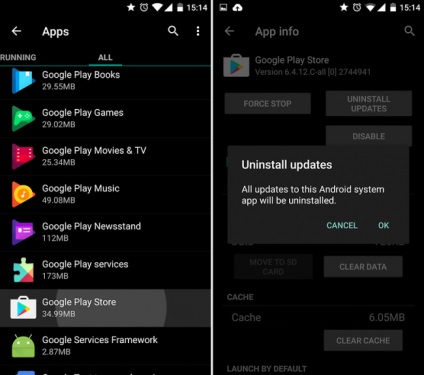
Eroare 505 pe Google Play
Două sau mai multe aplicații cu permisiuni duplicate.
Soluția
Este necesar să aflați ce aplicație are aceleași permisiuni ca și ceea ce doriți să instalați și apoi trebuie să o eliminați. Pentru a face acest lucru, trebuie să găsiți fișierul APK al aplicației pe care o instalați și apoi să încercați să o restabiliți utilizând instrumentul Lucky Patcher. Acesta va afișa o alertă, unde va fi numele programului cu care există probleme. Așa cum ați putea ghici, trebuie să fie înlăturată.
Codul de eroare 501 de pe Google Play
Dacă nu puteți să deschideți Magazinul Google Play sau să efectuați instalarea, atunci este aproape sigur că aveți o eroare de 501.
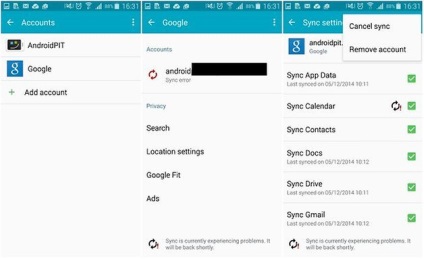
Codul de eroare 497
Dificultăți legate de actualizarea aplicațiilor instalate.
Prima soluție
Ștergeți datele despre piață: deschideți setările, accesați secțiunea "Aplicații" și apoi accesați meniul tuturor aplicațiilor. Găsește magazinul de aplicații de la Google în listă și șterge datele și șterge actualizările.
A doua soluție
Deconectați cardul de memorie prin setările de memorie și apoi încercați să actualizați aplicația cu care apare eroarea. Dacă nu vă ajută sau nu utilizați microSD, verificați a treia soluție.
Codul de eroare 110 pe Google Play
Aplicația nu poate fi instalată.
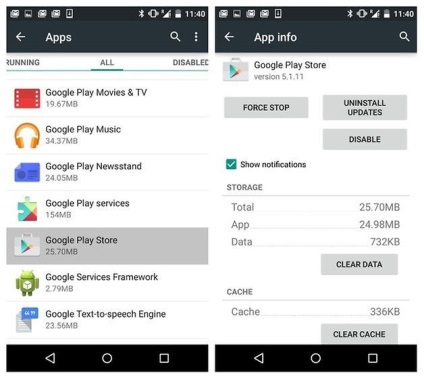
Soluția
Trebuie doar să ștergeți cache-ul Magazin Play. Dacă problema persistă, încercați să instalați aplicația prin intermediul versiunii web a magazinului de aplicații.
De asemenea, abonați-vă la paginile noastre VKontakte. Facebook sau Twitter. a fi primul care a învățat știri din lumea Samsung și Android.
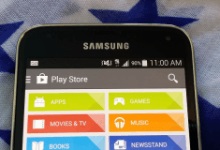

Ați găsit o eroare? Selectați-l și apăsați pe Ctrl + Enter